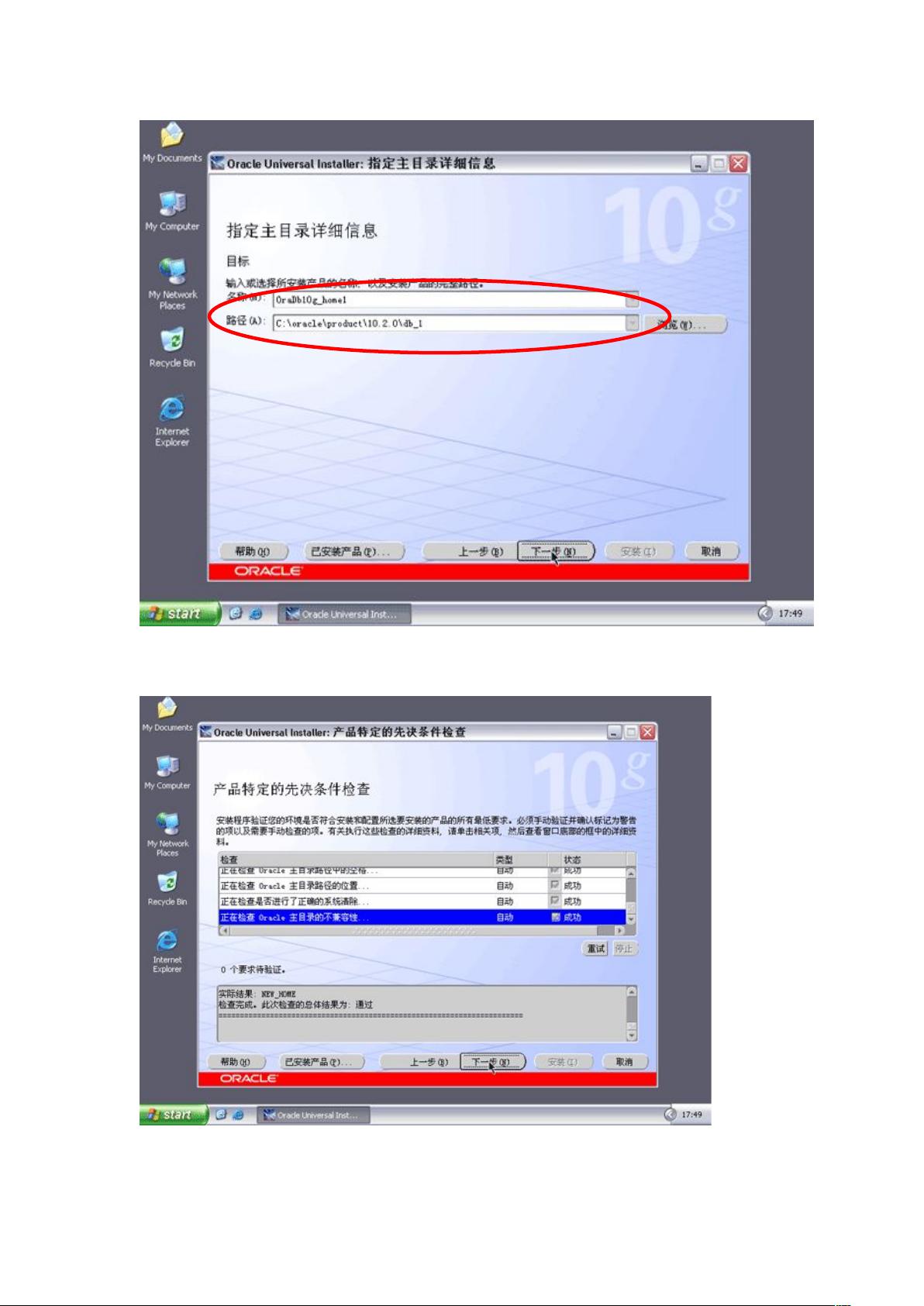Windows下Oracle与WebLogic安装详解:步骤全面指南
需积分: 9 98 浏览量
更新于2024-07-31
收藏 1.03MB DOC 举报
在本文档中,我们将详细介绍Oracle Windows版本的安装步骤,以及随后的WebLogic服务器配置。首先,从系统的安装配置开始,你需要下载并运行Oracle 10g的安装程序setup.exe,这通常会自动解压缩出安装文件。建议由系统管理员进行操作,确保满足所有先决条件。
1. **基础软件安装**:
- 运行安装程序后,选择高级安装,以便根据实际需求选择标准版或企业版。这一步允许自定义安装,包括指定主目录的名称和路径。
2. **数据库安装**:
- 通过产品特定的先决条件检查,确认所有配置满足要求。选择创建数据库,并设置全局数据库名(如orawsbg)和口令(如 SYSTEM用户的口令,避免以数字开头)。
3. **数据库存储和备份**:
- 指定数据库存储选项,一般使用默认的文件系统。备份和恢复选项可以保持默认,不启用自动备份。
4. **评估用数据库的账户管理**:
- 为了简化,所有账户设置相同的密码,如所有账户使用单个密码。
5. **安装过程与配置助手**:
- 安装完成后,执行数据库配置助手,创建并配置数据库。接着是安装过程,最后点击退出按钮,确认安装结束。
6. **WebLogic服务器安装**:
- 开始安装WebLogic,选择完全安装,指定安装路径,可以选择性地不安装XMLSky组件。
- 使用ConfigurationWizard创建WebLogic服务,选择基本的WebLogic Server Domain,设置服务名称(如myserver)为默认值。
7. **服务配置**:
- 创建新用户并记录密码,确保JDK版本为1.4。在创建服务时,不自动启动,以便于手动控制服务的运行。
8. **登录界面**:
- 在配置过程中,某些界面可能要求输入用户名和密码,此时需要输入之前创建的用户凭证。
本文档详细记录了Oracle Windows环境下从基础安装到WebLogic服务器配置的整个流程,适用于希望在Windows平台部署Oracle数据库和WebLogic应用的系统管理员。每个步骤都是关键环节,务必按照文档指示进行操作以确保顺利安装和配置。
2013-06-20 上传
2023-06-02 上传
2023-06-10 上传
2023-05-12 上传
2023-03-30 上传
2023-08-06 上传
2024-02-10 上传
lettzhao
- 粉丝: 0
- 资源: 1
最新资源
- ASP.NET数据库高级操作:SQLHelper与数据源控件
- Windows98/2000驱动程序开发指南
- FreeMarker入门到精通教程
- 1800mm冷轧机板形控制性能仿真分析
- 经验模式分解:非平稳信号处理的新突破
- Spring框架3.0官方参考文档:依赖注入与核心模块解析
- 电阻器与电位器详解:类型、命名与应用
- Office技巧大揭秘:Word、Excel、PPT高效操作
- TCS3200D: 可编程色彩光频转换器解析
- 基于TCS230的精准便携式调色仪系统设计详解
- WiMAX与LTE:谁将引领移动宽带互联网?
- SAS-2.1规范草案:串行连接SCSI技术标准
- C#编程学习:手机电子书TXT版
- SQL全效操作指南:数据、控制与程序化
- 单片机复位电路设计与电源干扰处理
- CS5460A单相功率电能芯片:原理、应用与精度分析